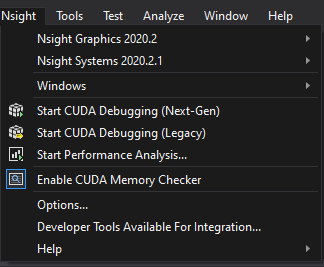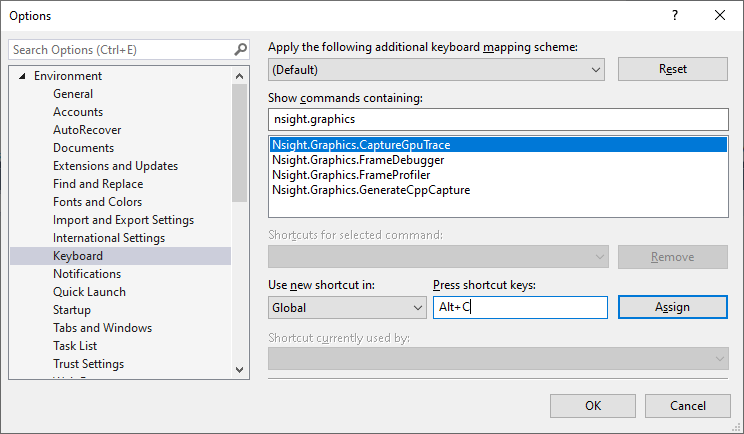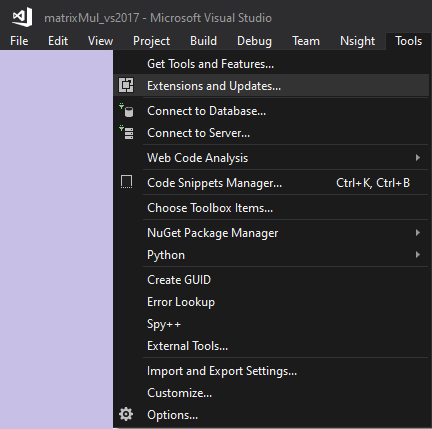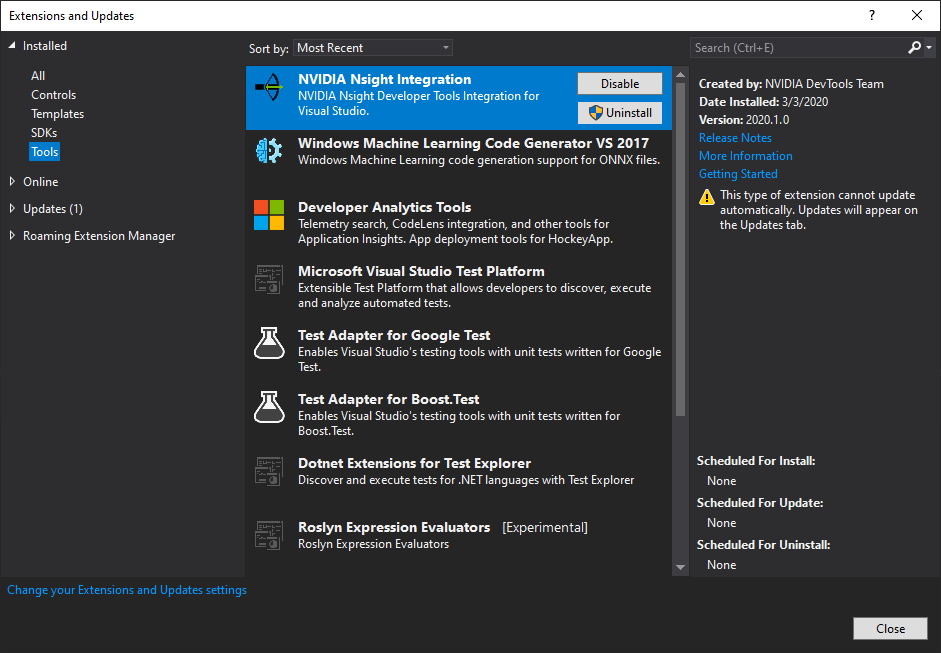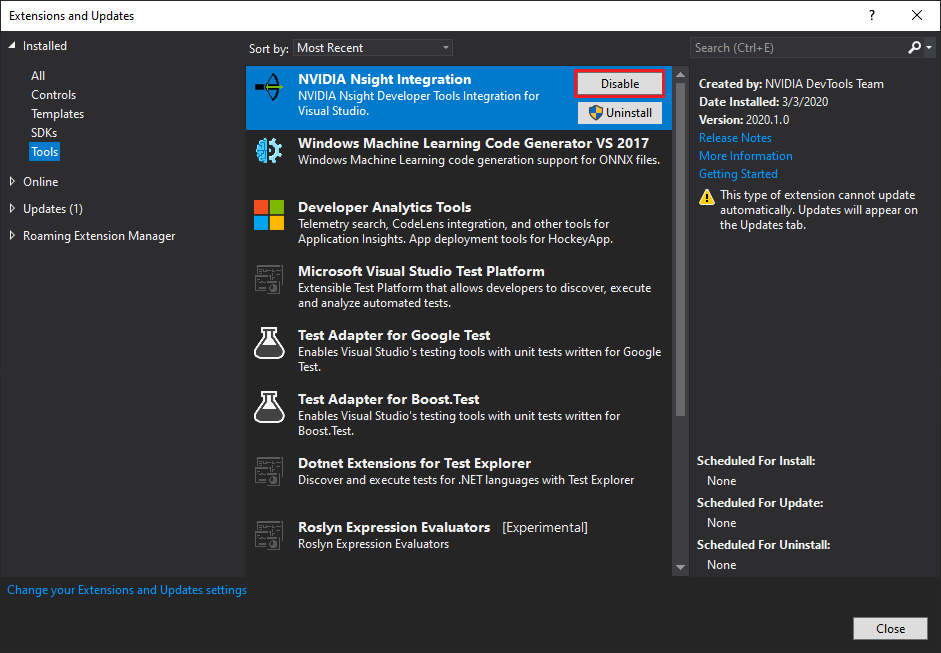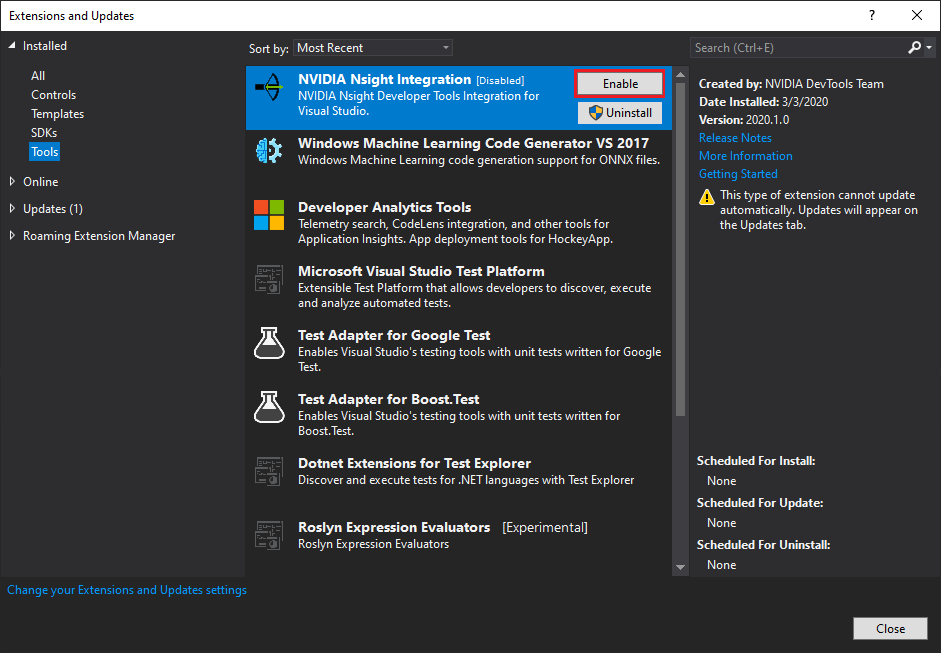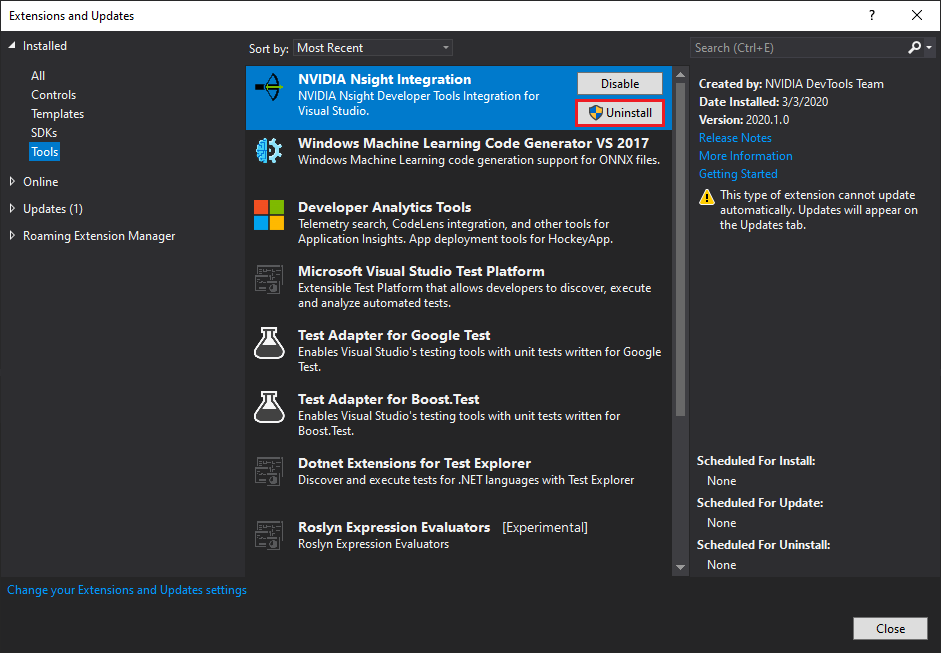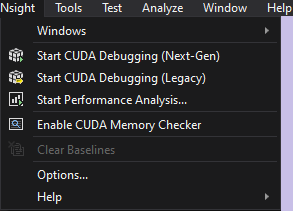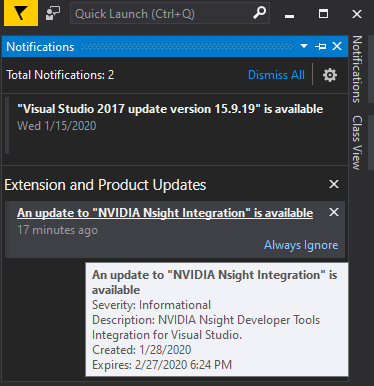2. 独立管理独立工具
2.1. 工具安装控制
如果在启动 Visual Studio 时安装了参与的独立工具,则 NVIDIA Nsight 集成扩展会检测到系统上存在该工具,并且该工具将可用于包含在 Microsoft Visual Studio 参与版本的 Nsight 菜单中,与其他 NVIDIA Nsight 独立工具无关。
同样,如果卸载了独立工具,该工具将从 NVIDIA Nsight 集成扩展中移除,并且不再显示在 Nsight 菜单中。
|
请注意,卸载单个工具将从 Nsight Visual Studio 扩展中移除该工具,并且该工具将不会显示在 Nsight 菜单下。 例如,如果安装了 Nsight Compute、Nsight Systems 和 Nsight Graphics,然后卸载了 Nsight Compute,则 Nsight Compute 将不再显示在 Nsight 菜单中,如右侧所示。 |
|
|
注意: |
如果在 Visual Studio 运行时卸载产品,则不会通知 NVIDIA Nsight 集成扩展。尝试从已卸载的产品启动活动将导致错误,指示找不到可执行文件。 因此,不建议在 Visual Studio 运行时卸载独立工具,但这不会造成致命错误,也不会损害您的 Visual Studio 会话。 |
2.2. 工具可见性控制
如果安装了工具,则可以使用扩展管理器中的 NVIDIA Nsight 集成选项配置其在 Nsight 菜单中的可见性。(注意:这些控件不在安装 NVIDIA Nsight Visual Studio Edition 时出现的 Nsight 菜单的 选项下。)
您可以通过转到 Visual Studio 菜单 > 工具 > 选项 > NVIDIA Nsight 集成 > 工具,单独启用或禁用特定版本工具的可见性,如此处所示。
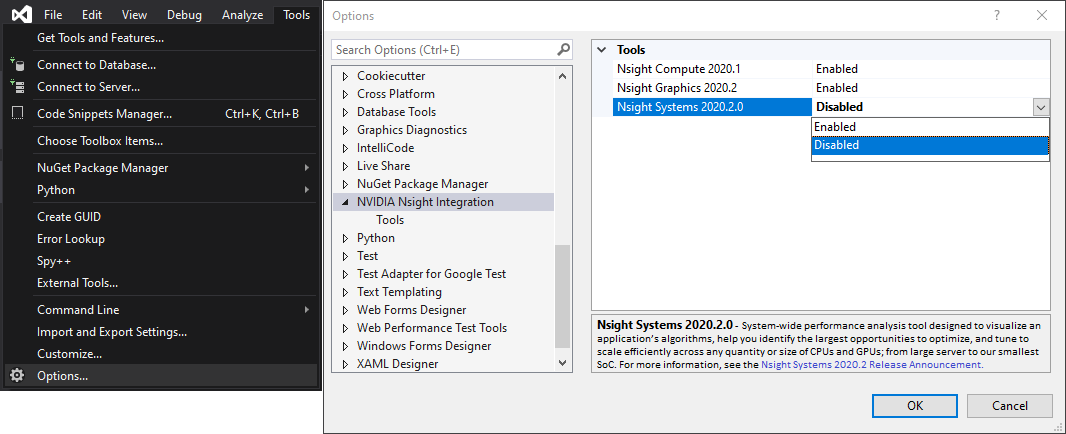
给定 NVIDIA Nsight 工具的不同版本(例如,Nsight Graphics 2020.1、Nsight Graphics 2020.2)在菜单中具有单独的条目。如果您不希望有多个条目,您可以如上所述使用 NVIDIA Nsight 集成 可见性控制,或者如果您根本不希望系统上有该版本,则卸载该版本。
此外,请注意,每个版本的 Microsoft Visual Studio 管理其自己的扩展。在一个版本的 Visual Studio 中设置工具的 NVIDIA Nsight 集成 可见性不会影响同一机器上其他版本的 Visual Studio 中工具的 NVIDIA Nsight 集成 可见性。
2.3. 快捷键绑定
NVIDIA Nsight 集成 完全集成到 Visual Studio 中,以提供将键盘快捷键绑定到独立工具提供的活动的机会。要使用这些快捷键,请导航到 Microsoft Visual Studio 的键盘快捷键选项,并搜索 Nsight。当结果被过滤后,根据您的喜好设置您的绑定。
当安装了给定工具的多个版本时,快捷键可以绑定到多个命令。NVIDIA Nsight 集成 明确地始终绑定到版本号最高的工具,以便您的命令绑定始终为您提供最新的体验。如果您希望将快捷键绑定集中在另一个版本上,您可以使用 工具可见性控制 来隐藏默认版本,并且快捷键将应用于剩余版本中的默认版本。
3. 分组管理独立工具
要从 Nsight 菜单中移除独立工具的 Visual Studio 集成,只需使用 Visual Studio 扩展管理器找到 Nsight Visual Studio 扩展,然后移除或禁用/启用它。
每个版本的 Microsoft Visual Studio 管理其自己的扩展。在一个版本的 Visual Studio 中移除、启用或禁用 NVIDIA Nsight 集成 不会影响同一机器上其他版本的 Visual Studio 中的 NVIDIA Nsight 集成 扩展。
在 Visual Studio 2017 及更早版本中访问扩展管理器 在 Visual Studio 2019 及更高版本中访问扩展管理器
禁用或移除 NVIDIA Nsight 集成
3.1. 禁用 Nsight 集成扩展
在 Visual Studio 2015 中,“禁用”按钮不可用。
|
使用 禁用 按钮禁用扩展。 这将隐藏独立工具菜单项,因此无法从 Visual Studio Nsight 菜单中看到或启动这些工具。请注意,Nsight Visual Studio Edition 菜单项不会受此影响。 注意: Visual Studio 必须关闭并重新启动才能使更改生效。 每个版本的 Microsoft Visual Studio 管理其自己的扩展。在一个版本的 Visual Studio 中禁用 NVIDIA Nsight 集成 不会影响同一机器上其他版本的 Visual Studio 中的 NVIDIA Nsight 集成 扩展。 |
|
3.2. 启用 Nsight 集成扩展
在 Visual Studio 2015 中,“启用”按钮不可用。
|
使用 启用 按钮重新启用已禁用的 Nsight Visual Studio 扩展。 这将显示独立工具菜单项,以便可以再次从 Visual Studio Nsight 菜单中启动这些工具。 注意: Visual Studio 必须关闭并重新启动才能使更改生效。 启用时,请给扩展管理器几秒钟时间,以将 Nsight 集成扩展和独立工具重新添加到 Nsight 菜单。 每个版本的 Microsoft Visual Studio 管理其自己的扩展。在一个版本的 Visual Studio 中禁用 NVIDIA Nsight 集成 不会影响同一机器上其他版本的 Visual Studio 中的 NVIDIA Nsight 集成 扩展。 任何已安装的参与工具都将被 NVIDIA Nsight 集成 找到并在重新启用后显示。 |
|
3.3. 卸载 Nsight 集成扩展
|
使用 卸载 按钮禁用扩展。 这只会移除 Nsight 集成扩展,并且不会影响独立工具的安装或行为,除了它们在 Nsight 菜单中的外观。 每个版本的 Microsoft Visual Studio 管理其自己的扩展。在一个版本的 Visual Studio 中禁用 NVIDIA Nsight 集成 不会影响同一机器上其他版本的 Visual Studio 中的 NVIDIA Nsight 集成 扩展。 任何已安装的参与工具都将被 NVIDIA Nsight 集成 找到并在重新启用后显示。 |
|
|
下次启动任何已安装的 Visual Studio 时,Nsight 集成扩展将不存在,并且不会将任何独立工具集成到 Nsight 菜单中。 |
|
4. 获取更新
4.1. NVIDIA Nsight 集成更新
|
当 NVIDIA Nsight 集成 的更新可用时,Microsoft Visual Studio 将在标题栏中显示黄色通知标志。单击此标志将显示您的可用更新,如此处所示。 将鼠标悬停在 NVIDIA Nsight 集成 链接上会提供一个工具提示,其中包含有关更新的更多信息。 |
|
|
单击更新通知中的链接将在扩展管理器中将扩展显示为可用更新,如右侧所示。 单击扩展管理器上的 更新 按钮将安排在下次 Visual Studio 退出时进行更新,如扩展管理器状态栏所示,如下所示。 单击 关闭 按钮退出扩展管理器,然后关闭 Visual Studio 以开始更新安装。从那里,该过程遵循 附录 B - 从 Visual Studio 工具和扩展菜单安装 NVIDIA Nsight 集成扩展中提到的安装模式。 |
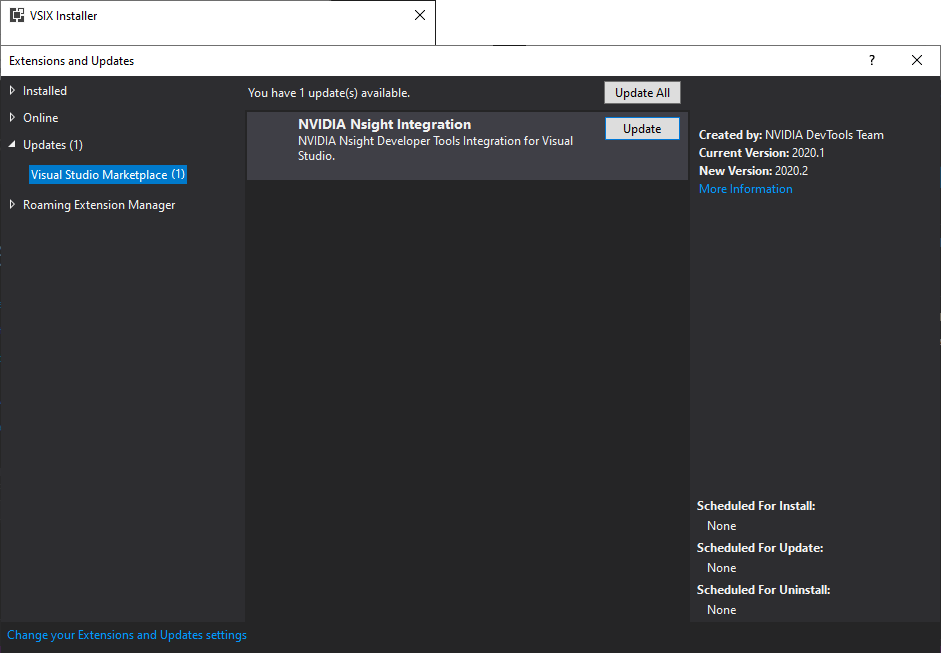 |
|
|
|
|
您也可以直接转到 Visual Studio Marketplace 下载并安装最新版本,使用 附录 A - 从 Microsoft Visual Studio Marketplace 站点安装 NVIDIA Nsight 集成扩展中描述的步骤。请注意,安装不会继续更新同一版本。 |
|
声明
声明
NVIDIA® Nsight™ 集成用户指南 2022.1.0发送反馈
本指南中的信息以及本指南中引用的 NVIDIA 文档中包含的所有其他信息均“按原样”提供。 NVIDIA 不对产品信息的准确性、完整性或可靠性做任何明示、暗示、法定或其他方面的保证,并且明确声明不对产品的适销性、针对特定用途的适用性和不侵权性作任何暗示保证。 尽管客户可能因任何原因遭受任何损害,但 NVIDIA 对本指南中描述的产品的客户的累计总责任应根据产品的 NVIDIA 销售条款和条件进行限制。
本指南中描述的 NVIDIA 产品并非容错设计,并非设计、制造或旨在用于与以下任何系统的设计、构建、维护和/或操作相关的用途,在这些系统中,使用或此类系统的故障可能会导致威胁人类生命安全或严重人身伤害或财产损失的情况(包括但不限于在任何核、航空电子、生命支持或其他生命攸关的应用中使用)。 NVIDIA 明确否认对此类高风险用途的任何明示或暗示的适用性保证。 NVIDIA 不对客户或任何第三方承担全部或部分责任,对于因该等高风险用途引起的任何索赔或损害。
NVIDIA 不保证或声明本指南中描述的产品在未经进一步测试或修改的情况下适用于任何特定用途。 NVIDIA 不一定会对每个产品的所有参数进行测试。 客户全权负责确保产品适合并适用于客户计划的应用,并为该应用进行必要的测试,以避免应用或产品的默认设置。 客户产品设计的缺陷可能会影响 NVIDIA 产品的质量和可靠性,并可能导致超出本指南所包含的附加或不同条件和/或要求。 NVIDIA 不对任何可能基于或归因于以下原因的任何默认设置、损坏、成本或问题承担任何责任:(i) 以任何违反本指南的方式使用 NVIDIA 产品,或 (ii) 客户产品设计。
除客户有权将本指南中的信息与产品一起使用外,NVIDIA 在本指南下未授予任何其他明示或暗示的许可。 仅当经 NVIDIA 书面批准、未经修改地复制且附带所有相关的条件、限制和声明时,才允许复制本指南中的信息。
商标
NVIDIA、NVIDIA 徽标以及 cuBLAS、CUDA、CUDA-GDB、CUDA-MEMCHECK、cuDNN、cuFFT、cuSPARSE、DIGITS、DGX、DGX-1、DGX Station、NVIDIA DRIVE、NVIDIA DRIVE AGX、NVIDIA DRIVE Software、NVIDIA DRIVE OS、NVIDIA Developer Zone (又名 "DevZone")、GRID、Jetson、NVIDIA Jetson Nano、NVIDIA Jetson AGX Xavier、NVIDIA Jetson TX2、NVIDIA Jetson TX2i、NVIDIA Jetson TX1、NVIDIA Jetson TK1、Kepler、NGX、NVIDIA GPU Cloud、Maxwell、Multimedia API、NCCL、NVIDIA Nsight Compute、NVIDIA Nsight Eclipse Edition、NVIDIA Nsight Graphics、NVIDIA Nsight Integration、NVIDIA Nsight Systems、NVIDIA Nsight Visual Studio Edition、NVLink、nvprof、Pascal、NVIDIA SDK Manager、Tegra、TensorRT、Tesla、Visual Profiler、VisionWorks 和 Volta 是 NVIDIA Corporation 在美国和其他国家/地区的商标和/或注册商标。 其他公司和产品名称可能是与其相关的各自公司的商标。